Como funciona o cancelamento do EA Access?
Miscelânea / / April 05, 2023
Com os serviços EA Access, a EA está tentando fornecer mais de 90 títulos e atualmente está acessível em PCs e consoles, incluindo Playstation e Xbox. Você já é um assinante do EA Access, mas não acha útil e quer saber como cancelar minha assinatura do EA Access? Ou você pode cancelar a assinatura do EA Play no seu PC? Se você está procurando mais informações relacionadas à sua assinatura do EA Access and Play, estamos trazendo este guia útil que resolverá todas as suas dúvidas, como se você receberá um reembolso pelo cancelamento do EA Play ou quais são os métodos para o EA Access cancelamento.

Índice
- Como funciona o cancelamento do EA Access?
- É fácil cancelar o EA Play?
- Você pode cancelar o EA Play e receber seu dinheiro de volta? Posso obter um reembolso no EA Play?
- Você pode cancelar a assinatura do EA Play?
- Você pode cancelar o EA Play após 1 mês?
- Você pode cancelar o EA Access a qualquer momento?
- Você recebe seu dinheiro de volta se cancelar o EA Access?
- O que acontece se eu cancelar minha assinatura do EA Access?
- Como cancelar o EA Access?
- Como faço para cancelar minha assinatura do EA Access?
- Como faço para cancelar o EA Access no PS4?
- Como faço para cancelar a assinatura do EA Play?
- Como cancelar o EA Play no Steam?
- Como cancelar o EA Play no PC?
- Como cancelar o EA Access no PS5?
Como funciona o cancelamento do EA Access?
Você saberá como executar o procedimento de cancelamento do EA Access mais adiante neste artigo. Continue lendo para saber mais sobre isso em detalhes.
É fácil cancelar o EA Play?
Sim, cancelar uma assinatura do EA Play é um processo rápido e fácil. Você pode facilmente cancelar sua assinatura do EA Play no PlayStation, Xbox One, Xbox 360 e Steam.
Você pode cancelar o EA Play e receber seu dinheiro de volta? Posso obter um reembolso no EA Play?
Não, não há reembolso dado pela EA porque não há reembolso para assinaturas no EA Play. Em vez disso, até o vencimento do ciclo de pagamento anterior, você ainda terá acesso ao EA Play. Algumas exceções a esta regra nos permitem emitir reembolsos em situações específicas.
Você pode cancelar a assinatura do EA Play?
Sim, você pode facilmente cancelar a assinatura do EA Play em apenas algumas etapas simples sempre que decidir cancelá-la por qualquer motivo. Você pode cancelar sua assinatura do EA Play no PS5, PS4, Xbox One, Xbox 360 e Steam.
Você pode cancelar o EA Play após 1 mês?
Sim, você pode cancelar sua assinatura do EA Play após 1 mês de uso, pois o EA Play permite que você cancele sua assinatura ou assinatura sempre que decidir cancelá-la por qualquer motivo. Mas sua assinatura do EA Play será encerrada após o término do ciclo pago anteriormente, portanto, você pode pedir para cancelar seu EA Play após 1 mês, mas ainda usá-lo até que a assinatura anterior expire.
Leia também: Você pode cancelar o FUBO e obter um reembolso?
Você pode cancelar o EA Access a qualquer momento?
Sim, você pode facilmente cancelar seu EA Access em apenas algumas etapas simples sempre que decidir cancelá-lo por qualquer motivo de qualquer console de jogos ou PC.
Você recebe seu dinheiro de volta se cancelar o EA Access?
Não, não há reembolso para assinaturas no EA Access. Portanto, se você cancelou ou deseja cancelar sua assinatura do EA Access por qualquer motivo e está se perguntando se existe um método para obter um reembolso pelo cancelamento da assinatura do EA Access, não há retorno concedido por EA. Em vez disso, você continuará acessando o EA Access até o final do ciclo de cobrança mais recente. Esta política tem algumas exceções que nos permitem fornecer reembolsos em alguns casos específicos.
O que acontece se eu cancelar minha assinatura do EA Access?
Ao cancelar sua assinatura do EA Access, você não poderá acessar os benefícios do EA Play mais e todos os seus listas de reprodução e compras no jogo serão perdidas.
Como cancelar o EA Access?
Se você tem uma assinatura do EA Access que não usa mais e deseja cancelá-la para evitar cobranças, aqui está um guia sobre como cancelar uma assinatura do EA Access usando seu PC.
1. Visite a Site do Steam no seu navegador.
Observação: Verifique se você está conectado à sua conta.
2. Clique em Ícone de perfil > Detalhes da conta no canto superior direito da tela.

3. Clique no Gerenciar assinaturas opção.
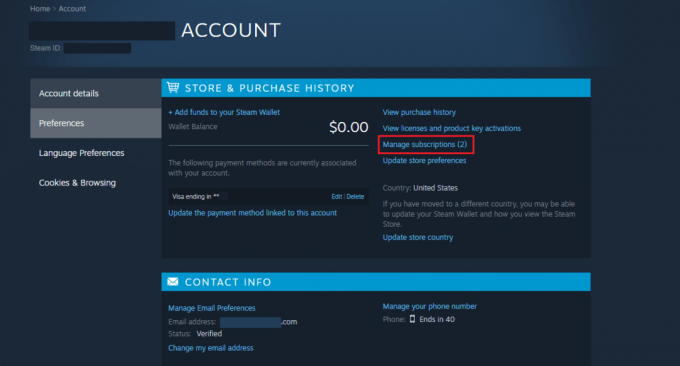
4. Clique no Cancelar opção ao lado do seu Acesso EA Inscrição.
Observação: Como você pagou antecipadamente pelo tempo de assinatura, sua Assinatura EA será revogada quando expirar.
Leia também: Como cancelar um pedido on-line da Home Depot
Como faço para cancelar minha assinatura do EA Access?
Aqui está um guia sobre como você pode cancelar sua assinatura de acesso EA em algumas etapas fáceis. Neste guia, mostramos as etapas para cancelar uma assinatura do Xbox, mas você também pode fazê-lo facilmente no PS4, PS5 ou até mesmo no PC.
1. Você deve acertar o xbox botão no seu controlador para acessar Guia em seu console Xbox.
2. Selecione os Guia Configurações > Configurações opção.

3. Então escolha Conta > Assinaturas.

4. Para realizar o cancelamento do EA Access, selecione o Serviços EA Play na lista de serviços que você assinou.
5. Navegue até o Ver e gerenciar assinatura opção e então você será direcionado para o Internet Explorer.
6. Em seguida, role para baixo e clique no botão Gerenciar opção.
7. Desligar Cobrança recorrente clicando no botão Desative a cobrança recorrente opção.
8. Em seguida, clique no Cancelar assinatura opção.
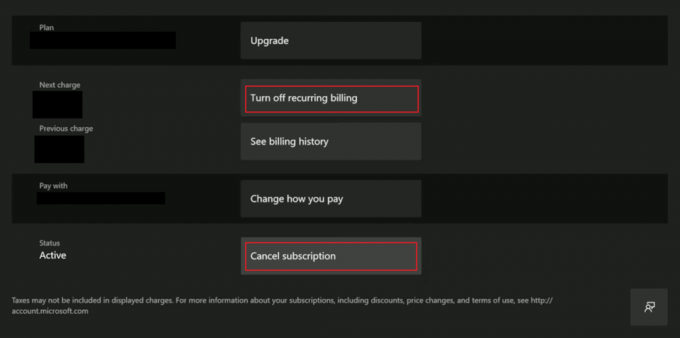
Sua Assinatura EA será cancelada quando seu período de assinatura terminar porque você já pagou por esse período antecipadamente.
Como faço para cancelar o EA Access no PS4?
Aqui está um guia sobre como você pode cancelar a assinatura do EA Access em seu Consola PS4 em algumas etapas fáceis.
1. Acesso Configurações no seu PS4.

2. Digitar Gerenciamento de contas.

3. Selecione Informação da conta.
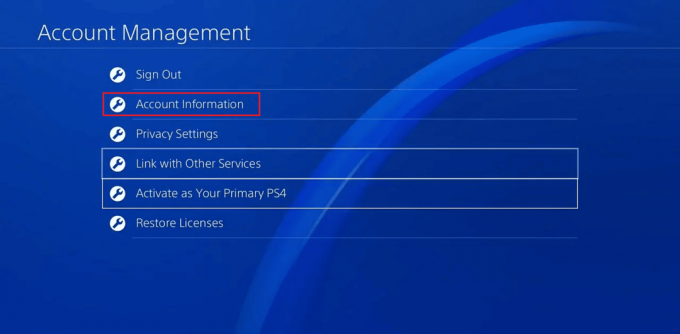
4. Selecione os Assinaturas do PlayStation opção.

5. Selecione os Acesso EA opção de assinatura.
6. Para finalmente cancelar sua assinatura do EA Access, escolha o Desative a renovação automática opção.

7. Em seguida, acerte o OK opção novamente para confirmar a ação.
Sua Assinatura EA será cancelada quando seu período de assinatura terminar porque você já pagou por esse período antecipadamente. Leia este artigo desde o início para saber como o cancelamento do EA Access funciona no Steam.
Leia também: Como desvincular a conta EA do Xbox
Como faço para cancelar a assinatura do EA Play?
Você pode ler este artigo desde o início para saber como cancelar a assinatura do EA Access ou EA Play no Steam, Xbox e PS4. Agora, vamos ver como você pode fazer isso no PS5.
1. Abrir Playstation Store no seu PS5.
2. Selecione os Mais opção presente no canto superior direito da sua página da PlayStation Store.

3. No menu suspenso, selecione o Assinaturas opção.

4. Escolha o Jogo EA opção de assinatura e clique no botão Desative a renovação automática opção.
5. Por último, selecione o OK opção para confirmar o processo de cancelamento do EA Access ou Play.
Como cancelar o EA Play no Steam?
Vamos ver como cancelar o EA Play no Steam:
1. Navegue até o Site do Steam no seu navegador.
Observação: Verifique se você está conectado à sua conta.
2. Clique no Perfilícone no canto superior direito da tela.
3. Em seguida, selecione o Detalhes da conta > Gerenciar assinaturas opções.
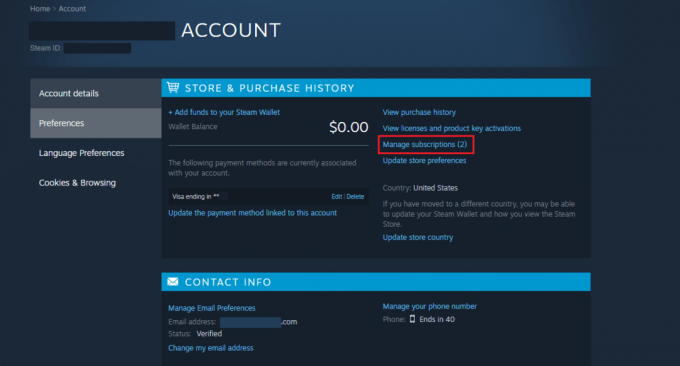
4. Clique no Cancelar opção ao lado do seu Jogo EA Inscrição.
Leia também: Como cancelar a assinatura do FFXIV
Como cancelar o EA Play no PC?
Você pode seguir o etapas mencionadas acima para cancelar o EA Play no PC.
Como cancelar o EA Access no PS5?
Abaixo estão as etapas para cancelar o EA Access no PS5:
1. Abrir Playstation Store no seu PS5 e selecione o Mais opção no canto superior direito.
2. Em seguida, selecione o Assinaturas opção.

3. Escolha o Assinatura do EA Access > Desativar a renovação automática > OK opção.
Recomendado:
- Como conectar o Spotify ao Facebook
- Como cancelar sua assinatura do Philo
- Como cancelar o FuboTV no Roku
- Como excluir a conta EA no Windows 10
Esperamos que você tenha aprendido sobre como Cancelamento do EA Access trabalhe e obtenha um reembolso no EA Play. Sinta-se à vontade para nos contatar com suas dúvidas e sugestões através da seção de comentários abaixo. Além disso, deixe-nos saber o que você quer aprender a seguir.

Pete Mitchell
Pete é redator sênior da TechCult. Pete ama todas as coisas de tecnologia e também é um ávido DIYer de coração. Ele tem uma década de experiência escrevendo instruções, recursos e guias de tecnologia na Internet.



